iCloud에서 중복 사진을 삭제하고 정리하는 방법
중복된 사진을 처리하는 것은 특히 소중한 iCloud 저장 공간을 차지하고 사진 보관함을 어지럽게 만들 때 매우 불편할 수 있습니다. iCloud에서 중복 사진을 찾아 삭제하는 방법, 당신만 그런 게 아닙니다. 많은 iPhone, Mac, PC 사용자들이 같은 문제에 직면하고 있습니다. 이 가이드에서는 iCloud가 중복 사진을 자동으로 감지하는지 여부부터 시작하여 iPhone에서 중복 사진을 찾아 삭제하고, 유사한 사진을 병합하고, Mac이나 PC에서 중복 사진을 삭제하는 방법까지, 필요한 모든 정보를 안내해 드립니다. 마지막으로, 사진을 감지, 편집, 정리하여 보관함을 깔끔하게 유지하고 중요한 사진에 사용할 저장 공간을 확보하는 스마트한 방법을 알려드립니다.
가이드 목록
1부. iCloud가 중복을 자동으로 감지할 수 있나요? 2부. iPhone에서 중복된 iCloud 사진 찾기 및 제거 3부. 중복 사진 병합 4부. Mac의 iCloud에서 중복 사진 찾기 및 삭제 5부. PC의 iCloud에서 중복 사진 찾기 및 제거 6부. 중복된 iPhone 사진을 스마트하게 감지, 삭제, 편집 및 정리하기1부. iCloud가 중복을 자동으로 감지할 수 있나요?
사진 보관함이 왜 이렇게 지저분해 보이는지 궁금하셨다면, 당신만 그런 게 아닙니다. 버스트 촬영을 하거나, 여러 앱에서 같은 사진을 저장하거나, 같은 파일을 반복해서 다운로드하다 보면 중복 사진이 생길 수 있습니다. iCloud에서 중복 사진을 삭제하는 방법이 궁금하다면, 삭제하기 전에 다음 사항을 확인하세요.
- iCloud는 중복된 이미지를 자동으로 감지하거나 삭제하지 않습니다.
- iOS 16 이상 및 macOS Ventura+의 Apple Photos에서는 중복 사진을 발견할 수 있지만, 이러한 감지는 iCloud가 아닌 로컬에서 수행됩니다.
- iCloud 중복 항목을 완전히 정리하고 삭제하고 라이브러리를 정리하려면 이미지를 수동으로 관리하고 검토해야 합니다.
2부. iPhone에서 중복된 iCloud 사진 찾기 및 제거
iPhone에서 중복 사진을 정리하는 건 생각보다 훨씬 쉬워요! iCloud 사진에서 중복 사진을 제거하는 방법이 궁금하셨다면, iOS 16 이상의 사진 앱에 내장된 "중복 사진" 폴더가 대부분의 작업을 대신 처리해 줍니다. 덕분에 탭 한 번으로 중복 사진을 찾아 병합하는 작업이 매우 간편해집니다.
- iPhone에서 사진 앱을 엽니다.
- 하단의 앨범 탭을 탭합니다.
- 아래로 스크롤하여 유틸리티 아래에서 중복 앨범을 찾으세요.
- 여기에서는 기기에서 감지된 모든 중복 사진을 볼 수 있습니다.
- 각 중복된 세트 옆에 있는 병합을 탭하거나, 모두 선택 및 병합을 선택하여 한꺼번에 정리합니다.
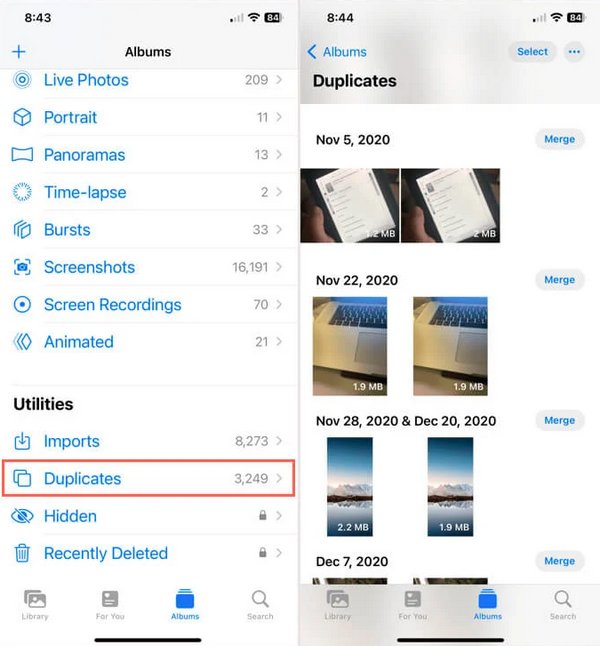
이렇게 하면 iCloud 라이브러리가 동기화되고 정리되어 iCloud에서 중복된 사진을 번거롭지 않게 삭제하는 방법을 마침내 알아낼 수 있습니다.
3부. 중복 사진 병합
때로는 중복 사진을 단순히 삭제하는 것이 아니라, 불필요한 부분을 정리하면서 각 사진의 가장 좋은 버전을 유지하고 싶을 때가 있습니다. 이럴 때 병합 기능이 유용합니다. iCloud에서 중복 사진이나 유사한 사진을 삭제하는 방법을 찾고 계셨다면, 병합 기능을 통해 여러 개의 사본을 하나의 고품질 파일로 통합할 수 있습니다. 방법은 다음과 같습니다.
- iPhone 또는 iPad 기기에서 사진 앱을 엽니다.
- 유틸리티 아래의 중복 폴더로 이동합니다.
- 결합하려는 중복 항목 세트에서 병합을 탭합니다.
- 사진 앱은 가장 높은 화질의 사진만 보관하고 나머지는 "최근 삭제됨"으로 이동합니다.
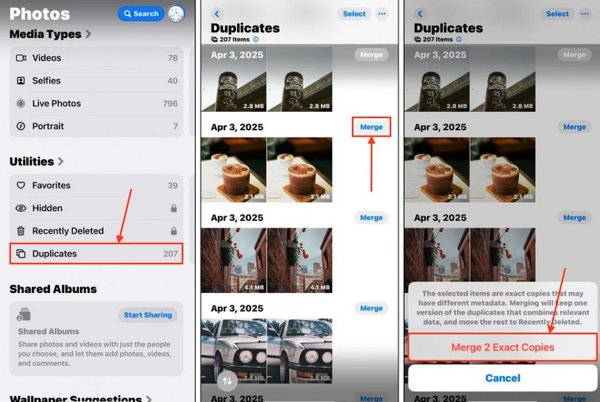
이 방법은 라이브러리를 깔끔하게 유지하고 iCloud에서 중복된 사진을 제거하여 실수로 가장 좋은 사진을 잃지 않는 완벽한 방법입니다.
4부. Mac의 iCloud에서 중복 사진 찾기 및 삭제
Mac을 사용한다면 더 커진 화면과 완벽한 사진 앱 덕분에 iCloud 보관함 정리가 더욱 쉬워집니다. iCloud에서 중복 사진을 삭제하는 방법을 궁금해하시나요? Mac에서 바로 할 수 있는 방법을 소개합니다.
- macOS Ventura 이상에서 사진 앱을 엽니다.
- 사이드바에서 중복 앨범을 찾으세요.
- 제안된 중복 항목을 주의 깊게 검토하세요. 각 세트를 클릭하여 비교하세요.
- 결합하려는 항목에 대해 병합을 선택하거나 추가 항목을 수동으로 삭제합니다.
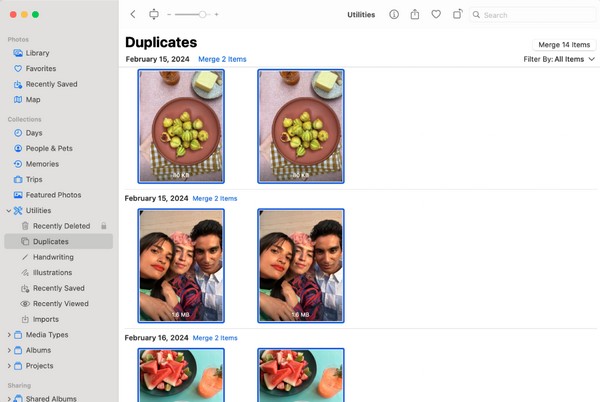
이렇게 하면 라이브러리가 깔끔하게 정리되고, 변경 사항이 기기 간에 동기화되므로 iPhone에서 중복된 사진을 자동으로 삭제하는 데 도움이 됩니다. 또한, JPG 이미지를 대량으로 압축 더 많은 저장 공간을 확보하세요.
5부. PC의 iCloud에서 중복 사진 찾기 및 제거
Mac이 없더라도 Windows PC에서 iCloud 사진을 관리할 수 있습니다. 더 큰 화면에서 iCloud에 있는 여러 개의 중복 사진을 확인하고 삭제하고 싶을 때 유용합니다. 간단한 방법은 다음과 같습니다.
- iCloud.com을 방문하여 Apple ID로 로그인하세요.
- 사진을 열어 동기화된 라이브러리에 접근하세요.
- 제거하려는 중복 사진을 직접 찾아 선택하세요.
- 삭제하려면 휴지통 아이콘을 클릭하세요.
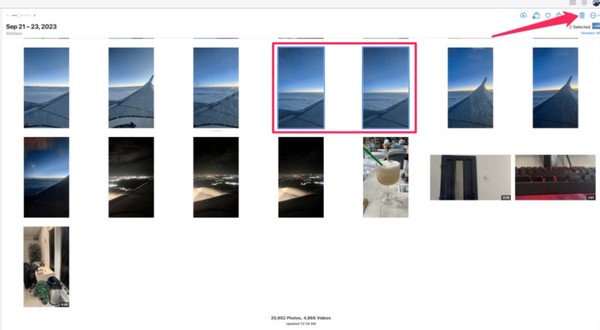
PC에서는 자동 감지 기능이 없지만, 몇 분만 시간을 내어 수동으로 정렬하면 iPad에서 중복된 사진을 제거하고 전체 iCloud 라이브러리를 깔끔하게 유지하는 데 도움이 됩니다.
6부. 중복된 iPhone 사진을 스마트하게 감지, 삭제, 편집 및 정리하기
iCloud 라이브러리를 정리하는 더 빠르고 간소화된 방법을 원하시면 다음과 같은 도구가 있습니다. AnyRec 폰무버 유용합니다. 이 앱은 사진을 하나하나 스크롤할 필요 없이 몇 번의 클릭만으로 중복 사진을 찾고, 삭제하고, 정리할 수 있도록 도와줍니다. iCloud에서 중복 사진을 삭제하는 방법을 궁금해하거나, 여러 기기의 사진 보관함을 정리하고 싶을 때 유용합니다.

중복된 사진을 빠르고 정확하게 감지합니다.
중요한 사진을 잃지 않도록 삭제하기 전에 미리 볼 수 있습니다.
iPhone, iPad, PC에서 모두 작동하여 쉽게 관리할 수 있습니다.
정리하기 전에 사진을 안전하게 전송하고 백업합니다.
저장 공간을 확보하고 라이브러리를 정리하는 데 도움이 됩니다.
안전한 다운로드
1 단계.컴퓨터에서 AnyRec PhoneMover를 실행하세요. USB 케이블을 사용하여 iPhone 또는 Android 기기를 연결하세요. 화면의 안내에 따라 연결을 확인하세요.

2 단계.사진 섹션을 클릭하고 전송할 이미지를 선택하세요. 모든 사진을 한 번에 이동하려면 "모두 선택" 상자를 선택하세요. 그런 다음 "PC로 전송" 버튼을 클릭하여 계속 진행하세요.

3단계.사진을 저장하려면 컴퓨터에서 기존 폴더를 선택하거나 새 폴더를 만드세요. '폴더 선택'을 클릭하여 확인하면 전송이 시작됩니다. 이제 선택한 사진이 iPhone 또는 Android 기기에서 컴퓨터로 안전하게 내보내집니다.

결론
다음은 쉬운 방법입니다. iCloud에서 중복된 사진 및 앨범 삭제중복 사진을 제거하는 것은 번거로울 필요가 없습니다. 원하는 경우 iPhone에서 중복된 사진 삭제iPad, Mac 또는 PC에서 중복 사진을 찾고, 병합하고, 제거하는 방법을 알면 iCloud 보관함을 깔끔하게 유지하는 동시에 기기의 소중한 저장 공간을 확보하는 데 도움이 됩니다. Apple Photos를 사용하면 로컬에서 이러한 작업을 수행할 수 있지만, AnyRec PhoneMover와 같은 프로그램을 사용하면 더 빠르고 안전하며 효과적입니다. AnyRec PhoneMover는 스마트 감지 기능, 미리보기 옵션, 기기 간 사진 정렬 기능을 통해 불필요한 사진만 삭제하면서 사진을 정렬, 삭제 및 정리할 수 있도록 도와줍니다.
안전한 다운로드



